鼠标拖动时总是断断续续怎么办 鼠标拖动时总是断一下修复方法
更新时间:2023-11-03 16:26:34作者:xinxin
很多用户在使用电脑的时候,也都会选择适合的鼠标品牌来进行输入操作,然而最近有用户在给电脑安装新的鼠标设备之后,却莫名出现鼠标在移动会有断断续续的卡顿现象,很是影响用户的体验,对此鼠标拖动时总是断断续续怎么办呢?下面小编就给大家介绍鼠标拖动时总是断一下修复方法。
具体方法如下:
1.首先,我们右键点击【此电脑】。打开【管理】。
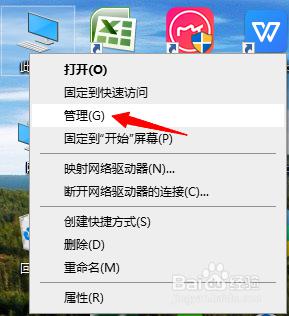
2.接下来,我们点击【设备管理器】。
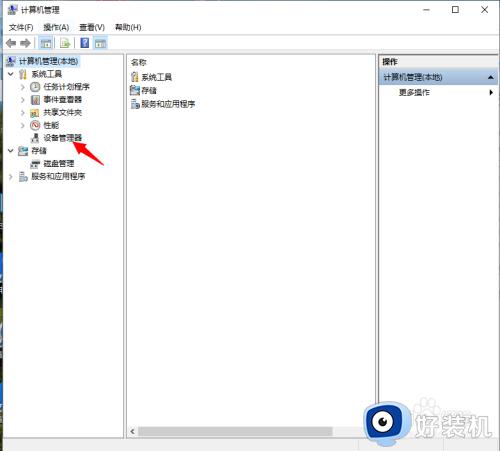
3.下一步,我们点击【鼠标和其他指针设备】。
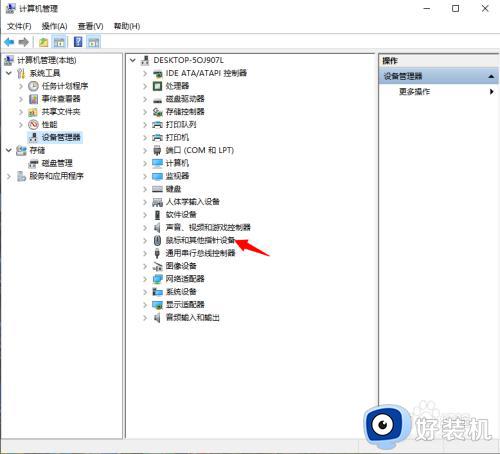
4.进入后,我们点击【HID-compliant mouse】。
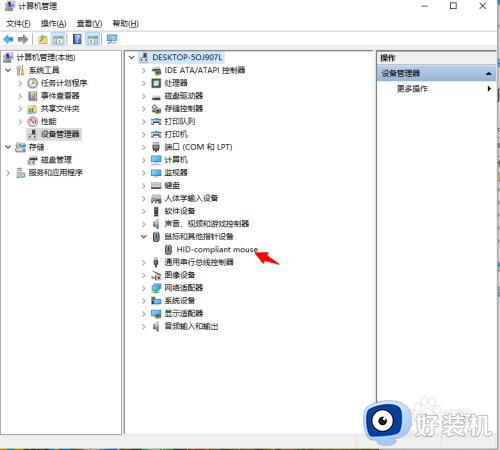
5.之后,我们点击【驱动程序】。
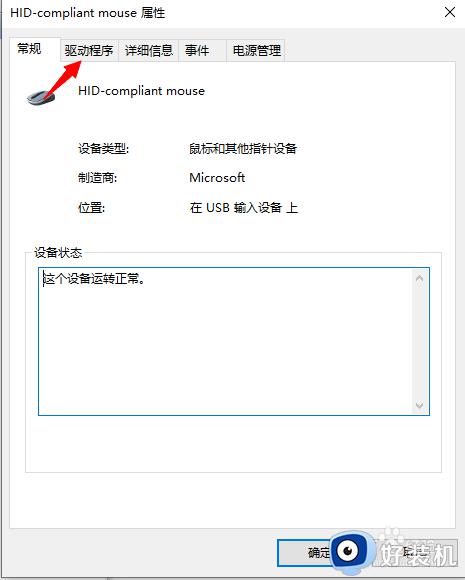
6.下一步,我们点击【更新驱动程序】。
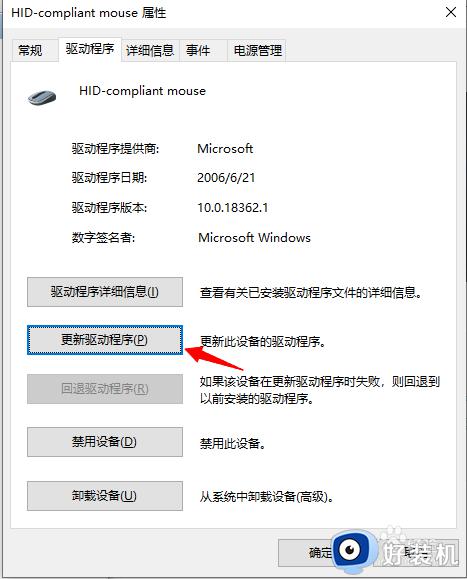
7.最后,我们点击【自动搜索跟新的驱动程序软件】。安装最佳驱动程序即可。
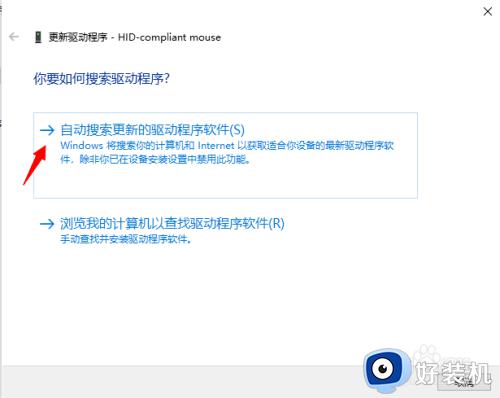
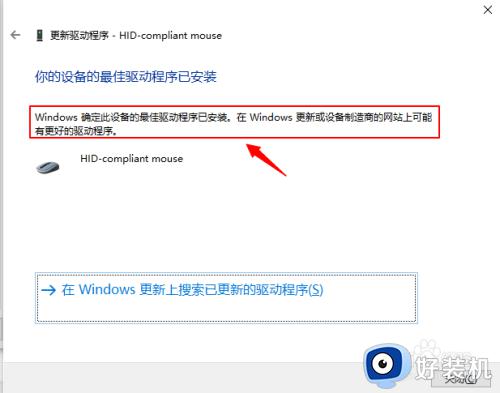
上述就是小编告诉大家的关于鼠标拖动时总是断一下修复方法了,有遇到相同问题的用户可参考本文中介绍的步骤来进行修复,希望能够对大家有所帮助。
- 上一篇: ppt播放速度如何设置 ppt的播放速度怎么调整
- 下一篇: 手机怎么投屏电视上 手机往电视投屏怎么投
鼠标拖动时总是断断续续怎么办 鼠标拖动时总是断一下修复方法相关教程
- 无线鼠标连接断断续续怎么办 无线鼠标时断时连修复方法
- 显示器鼠标有拖影怎么办 显示器拖动鼠标有残影处理方法
- 蓝牙耳机连接不稳定断断续续怎么办 蓝牙耳机连上总是自动断开修复方法
- lol游戏内语音断断续续怎么办 lol游戏语音断断续续的修复方法
- 电脑鼠标有拖影怎么办 电脑鼠标移动时有虚影怎么解决
- 鼠标不能拖动文件怎么回事 电脑拖拽不了东西了怎么办
- 为什么电脑鼠标拖不动文件 电脑文件不能拖动怎么办
- 玩csgo鼠标有拖拽感怎么办 csgo鼠标拖拽感处理办法
- 蓝牙耳机断断续续是什么原因 蓝牙耳机总断断续续一顿一顿的如何解决
- 鼠标移动出现重影怎么办 鼠标移动重影怎么解决
- 电脑无法播放mp4视频怎么办 电脑播放不了mp4格式视频如何解决
- 电脑文件如何彻底删除干净 电脑怎样彻底删除文件
- 电脑文件如何传到手机上面 怎么将电脑上的文件传到手机
- 电脑嗡嗡响声音很大怎么办 音箱电流声怎么消除嗡嗡声
- 电脑我的世界怎么下载?我的世界电脑版下载教程
- 电脑无法打开网页但是网络能用怎么回事 电脑有网但是打不开网页如何解决
电脑常见问题推荐
- 1 b660支持多少内存频率 b660主板支持内存频率多少
- 2 alt+tab不能直接切换怎么办 Alt+Tab不能正常切换窗口如何解决
- 3 vep格式用什么播放器 vep格式视频文件用什么软件打开
- 4 cad2022安装激活教程 cad2022如何安装并激活
- 5 电脑蓝屏无法正常启动怎么恢复?电脑蓝屏不能正常启动如何解决
- 6 nvidia geforce exerience出错怎么办 英伟达geforce experience错误代码如何解决
- 7 电脑为什么会自动安装一些垃圾软件 如何防止电脑自动安装流氓软件
- 8 creo3.0安装教程 creo3.0如何安装
- 9 cad左键选择不是矩形怎么办 CAD选择框不是矩形的解决方法
- 10 spooler服务自动关闭怎么办 Print Spooler服务总是自动停止如何处理
